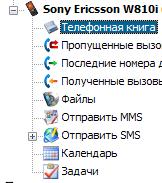Это не учения, боец! Добро пожаловать в реальный мир!
Перенос контактов в Google Android
Перенос контактов в Google Android
Android
С недавнего времени слово Android прочно обосновалось в моем лексиконе. Незадолго до Нового года я обзавелся волшебным (после Sony Ericsson W810i) аппаратом фирмы gnusmas – Samsung Galaxy S Plus. Телефоны самсунг с сенсорным экраном собрали гораздо больше положительных отзывов, нежели мои любимые сониэрики, так что выбор был очевиден.
В конечном счете это была не столько смена телефона, сколько замена плейера на коммуникатор :)
До:

После:
 Работает эта "игрушка" под ОС Google Android, а потому в цикле статей, посвященных Android'у я расскажу основные моменты работы с этой системой, которые мне пришлось узнать, а так же познакомлю вас с некоторыми программами и играми, которые могут оказаться полезными или интересными и для вас тоже.
Работает эта "игрушка" под ОС Google Android, а потому в цикле статей, посвященных Android'у я расскажу основные моменты работы с этой системой, которые мне пришлось узнать, а так же познакомлю вас с некоторыми программами и играми, которые могут оказаться полезными или интересными и для вас тоже.
Перенос контактов (телефонных номеров)
Первое, с чем мне пришлось столкнуться – перенос контактов (>100) из старого аппарата в новый. Вручную это делать весьма хлопотно и затратно по времени. Тем более, что компьютер, как давно известно, как раз и позволяет решать такие проблемы, которые до изобретения компьютера не были известны :) Учитывая, что Google Android это целая операционная система, средства по автоматизации процесса переноса котактов должны были найтись обязательно. В моем случае пришла на помощь весьма полезная по своим возможностям программа – MOBILedit.
Для переноса контактов мне понадобились "родные" драйверы от Samsung'а, которые поставляются в составе программы Kies, и дистрибутв программы MOBILedit (скачать mobiledit можно, пройдя по ссылке) с набором "лекарств от жадности". А дальше порядок следующий:
Устанавливаем Kies, затем MOBILedit. Лечим MOBILedit "от жадности" и запускаем его. Подключаем аппарат-донор (в моем случае, как я уже сказал, это был Sony Ericsson W810i) с помощью data-кабеля, идущего с ним в комплекте, к компьютеру. Открываем "Мастер подключения" в основном окне программы MOBILedit и следуем его указаниям.
После того, как MOBILedit установил соединение с телефоном, выбираем в подключенных устройствах свой аппарат и переходим в его телефонную книгу.
Отмечаем номера, которые нам нужно перенести и жмем кнопку "Экспорт". В окне выбора типа файла указываем формат программы MOBILedit (*.med) и сохраняем файл с выбранными контактами на жесткий диск компьютера.
Затем оключаем первый телефон от компьютера и подключаем телефон с Google Android. Используя все тот же "Мастер подключения", подключаем второй телефон к программе. MOBILedit предлагает установку приложения для android, с помощью которого программа сможет обмениваться данными с ОС Google Android – MOBILedit! Connector. В моем случае пришлось еще включить режим отладки USB на телефоне.
Как включить режим отладки USB
Для того, чтобы включить режим отладки USB, заходим в Настройки -> Приложения -> Разработка. Напротив пункта отладка USB ставим галочку.
После подключения коммуникатора к MOBILedit, открываем его телефонную книгу. Если вы еще не заносили номера в телефон, там будет пусто. В противном случае вы увидите там номера, которые уже успели туда занести. Так или иначе выбираем пункт "Импорт" и указываем путь к файлу, который создали до этого. После того как мы импортировали номера – сохраняем изменения в телефонную книгу коммуникатора, нажав кнопку "Сохранить" на панели программы. После того как номера сохранятся, отключаем коммуникатор от компьютера и проверяем результат.
Второй способ переноса контактов
Есть еще вариант как перенести телефонные номера из старого телефона в коммуникатор на на базе Google Android. Он почти "ручной", поскольку для его реализации нужно передавать каждый контакт через Bluetooth. По скорости получается примерно так же, как если бы вы набивали номера руками. По этой причине он моежт быть только резервным способом (если не получается применить первый способ).